1、 在桌面上,鼠标左键双击打开3dmax2020软件,选择新建文件,并单击菜单下【创建】模型下的【墙矩形】如下图所示。

2、 接着,选择透视图,可以看到创建面板的参数,如下图所示。
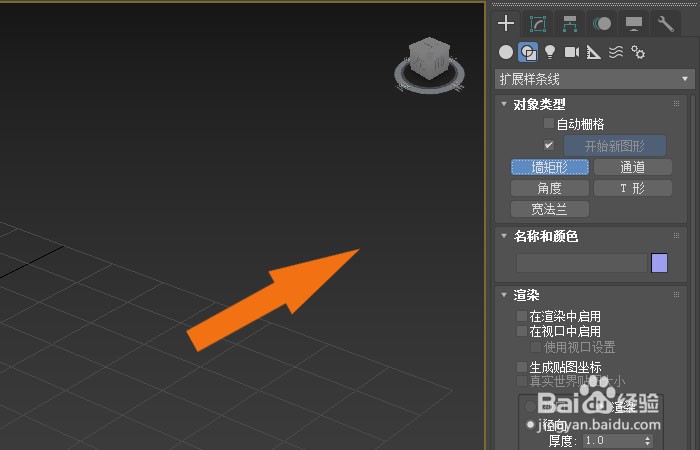
3、 然后,在透视图中,绘制出墙矩形的底边图形出来,如下图所示。

4、 接着,在透视图中,通过鼠标的拖放,绘制出墙矩形的整体图形,如下图所示。
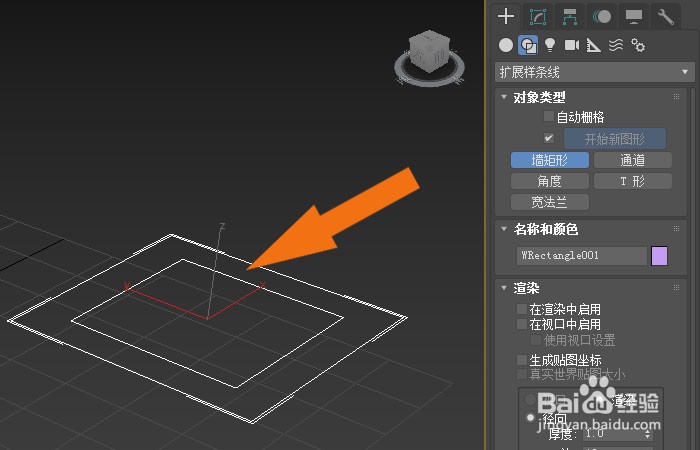
5、 然后,在透视图中,选择修改面板,并选择墙矩形,如下图所示。

6、 接着,在修改命令面板上,可以修改墙矩形的大小参数,如下图所示。

7、 最后,在修改命令面板上,修改墙矩形的圆角参数,如下图所示。通过烂瘀佐栾这样的步骤和方法,就学会了在3dmax2020软件中创建墙矩形图形的方法了。

